Создание фильтров
Для создания фильтров нам понадобится "универсальная" панель Properties. Только в этом случае нам понадобится переключиться на вкладку Filters этой панели (рис. 9.1). Также можно включить пункт-переключатель Filters подменю Properties меню Window.
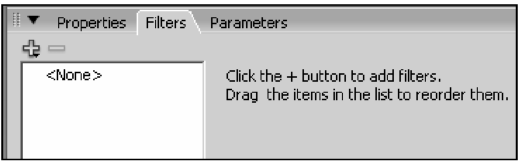
Рис. 9.1. Вкладка Filters панели Properties
В левой части панели Properties после переключения на вкладку Filters появится большой список, в котором будут перечислены все созданные нами к данному моменту фильтры. (На рис. 9.1 этот список пуст.) Над этим списком будут находиться кнопки Add filter (со знаком "плюс") и Remove filter (со знаком "минус"), выполняющие создание нового и удаление выделенного в списке фильтра соответственно.
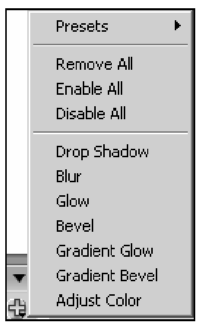
Рис. 9.2. Раскрытое меню кнопки Add filter панели Properties
Итак, чтобы создать новый фильтр, нам будет нужно выделить на рабочем листе нужный нам фрагмент изображения (кнопку, клип или текстовый блок) и нажать кнопку Add filter. После этого на экране появится меню, показанное на рис. 9.2. В этом меню перечислены пункты, соответствующие доступным фильтрам, а также выполняющие различные вспомогательные операции. Пункты, создающие фильтры Flash, находятся в нижней части этого меню.
Фильтр будет создан сразу же после выбора соответствующего пункта меню кнопки Add filter. В списке фильтров появится и будет выбран пункт, носящий название этого фильтра. А справа от списка фильтров появятся элементы управления, с помощью которым мы сможем задать его параметры.
Мы можем создавать для выделенного фрагмента изображения несколько фильтров. При этом они будут применяться в том порядке, в котором перечислены в списке фильтров.
Фильтры, поставляемые в составе Flash
А теперь давайте подробно рассмотрим все фильтры, поставляемые в комплекте Flash, и все их параметры.
Отображение тени (Drop Shadow)
Фильтр, позволяющий создать тень для выделенного фрагмента изображения, создается выбором пункта Drop Shadow меню кнопки Add filter. Результат его применения показан на рис. 9.3.
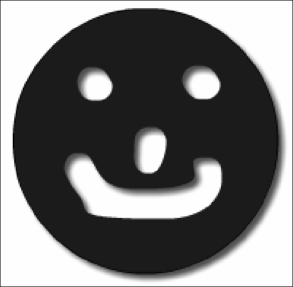
Рис. 9.3. Результат применения к клипу фильтра Drop Shadow
Если выбрать в списке фильтров панели Properties пункт Drop Shadow, соответствующий этому фильтру, правее этого списка появятся элементы управления для настройки его параметров. Эти элементы управления показаны на рис. 9.4.
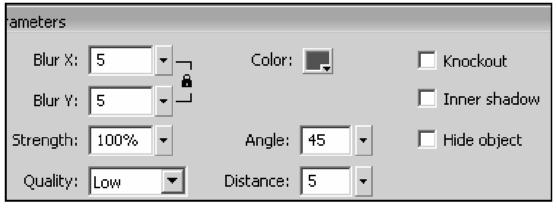
Рис. 9.4. Элементы управления панели Properties для настройки параметров фильтра Drop Shadow
Поля ввода с регуляторами Blur X и Blur Y позволяют задать размеры тени в пикселах. Если включить расположенную правее этих полей ввода кнопку-выключатель со знаком замка, Flash при изменении значения в одном из полей будет менять значение в другом поле, чтобы соблюсти пропорции тени.
Поле ввода с регулятором Strength позволяет задать степень насыщенности тени в процентах.
Раскрывающийся список Quality задает качество отрисовки тени. В нем доступны три пункта: Low (Низкое качество), Medium (Среднее) и High (Высокое). По умолчанию выбран пункт Low.
Здесь нужно помнить, что чем выше качество отрисовки тени, тем больше времени отнимает вывод изображения на экран. Разработчики вообще рекомендуют оставлять выбранным пункт Low (Низкое качество), если, конечно, не стоит задача получить изображение максимального качества.
